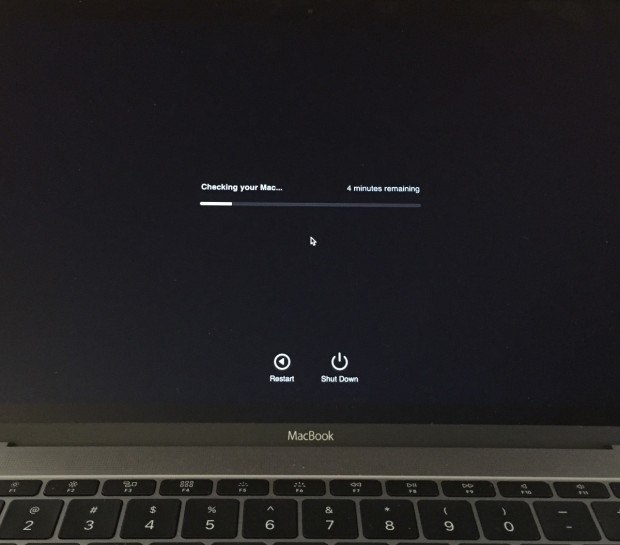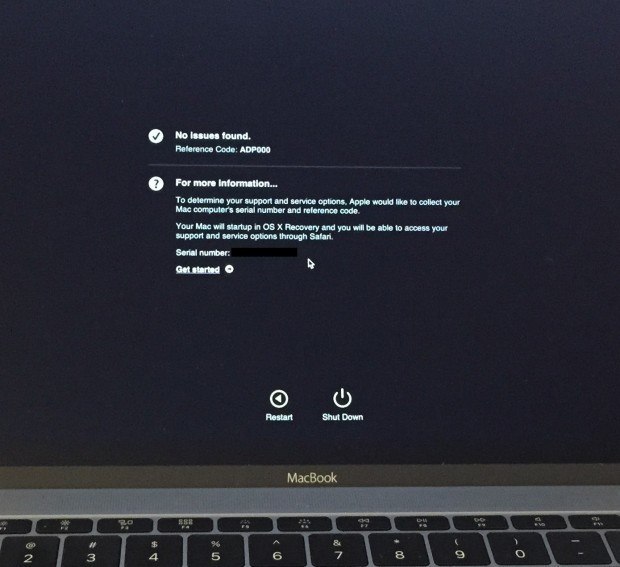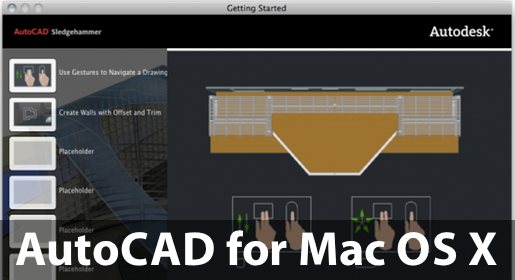I moderni Mac hanno già di serie un tool diagnostico che può essere utilizzato per scovare problemi che affliggono gli hardware dei nostri Mac.
Ci sono molte vie per capire quale sia il problema e tra questi è possibile che ci sia un file corrotto o che l’hard disk o SSD che sia si è danneggiato o altri conflitti causati da OS X.
Il primo step è determinare la versione del sistema operativo e l’anno del vostro Mac. Una via per determinare ciò, se non ve lo ricordate, è andare su: –> Informazioni su questo Mac. Se la data del vostro computer non compre potete utilizzare un app chiamata Mactracker per convertire il numero del modello del computer in una data di rilascio.
Apple sul suo sito web ha anche riportato alcune informazioni in merito all’uso dei tool diagnostici:
- Se il vostro Mac è stato acquistato nel 2013 o dopo, potete utilizzare l’Apple Diagnostics già disponibile sul vostro Mac.
- Se il vostro Mac è stato acquistato nel 2012 o inferiore ed ha OS X 10.8.4 o superiore, potete utilizzare l’Apple Hardware Test già disponibile sul vostro Mac.
- Se il vostro Mac è stato acquistato nel 2012 o inferiore ed ha OS X 10.8.4 o inferiore, utilizzate un disco o una chiavetta USB che avete acquistato con il vostro Mac.
Apple Diagnostics:
Nell’Apple Diagnostics sono spiegati tutti i passaggi su come spegnere il vostro Mac, quali periferiche disconnettere e come tenere premuto il tasto D all’avvio. Basta tenere premuto il tasto D all’inizio appena si accende il computer.
Se lasciate innestato il cavo Ethernet e avviata con il tasto D, potrete beneficiare di alcuni funzioni extra, come l’accesso al servizio ed il supporto Apple.
E’ conveniente stampare la pagina, con tutte le scorciatoie da tastiera, dell’Apple Diagnostics. Dopo l’avvio vedrete una schermata nera con una barra di progresso quando l’Apple Diagnostics si sarà avviato.
Il test richiederà pochi minuti e quando sarà finito vedrete un messaggio con gli errori e i codici che descrivono i vari problemi. Apple ha una pagina con tutti gli errori ed i codici di errore descritti insieme alle possibili risoluzioni.
Se doveste ricevere il codice ADP000, “Nessun problema trovato” potete riconnettere le vostre periferiche, riavviare e passare ad altri controlli.
Immagini tratte da MacObserver20











![[Link] AyaNeo Retro Mini PC AM01: un PC compatto in veste retro Macintosh](https://www.italiamac.it/wp-content/uploads/2023/12/AYANEO-Retro-Mini-PC-SIMIL-MACINTOSH-218x150.jpg)